文件夹或文档的背景默认均为亮白色,如果将窗口背景颜色设置为淡绿色,那么就能够缓解视疲劳,不过win10系统中不能直接在个性化设置窗口背景颜色,其实我们可以通过注册表来修改,接下来就跟小编一起来学习win10设置窗口背景为护眼绿色的方法。
win10修改窗口背景色的步骤如下:
1、按下Win+R快捷键打开运行,输入regedit,打开注册表;
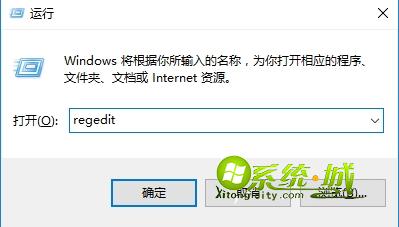
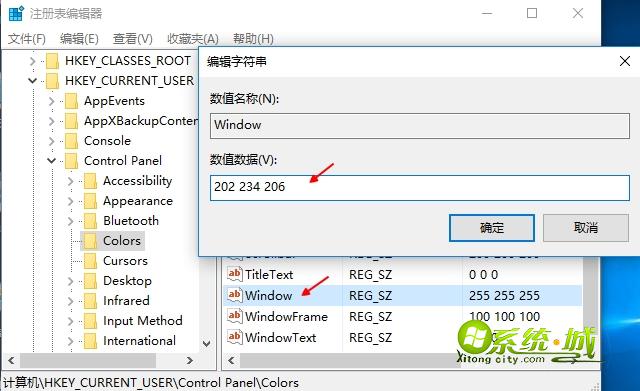
HKEY_LOCAL_MACHINE\SOFTWARE\Microsoft\Windows\CurrentVersion\Themes\DefaultColors\Standard;
4、将window数值修改为caeace,十六进制,确定,注销系统重新登录;
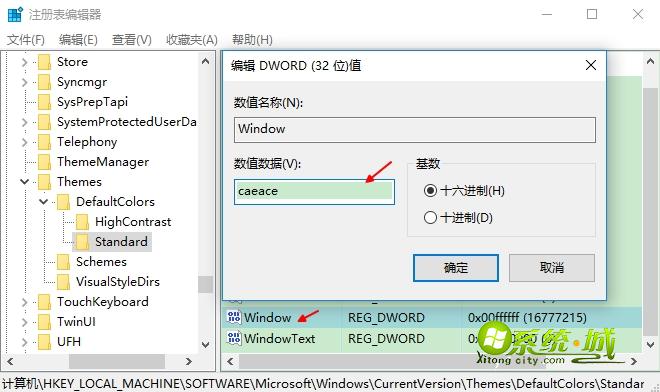
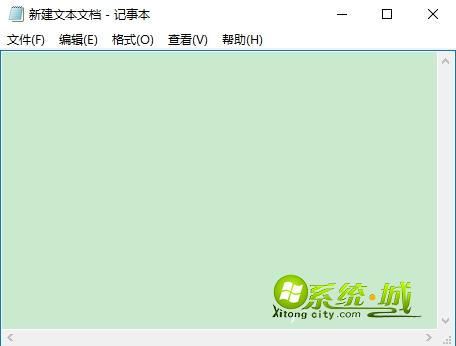
win10窗口背景设为护眼绿色的方法就是这样了,大家有需要的话就可以按照上述步骤来设置,希望能够帮到大家。
相关阅读:


 当前位置:
当前位置: